WhatsApp Ticks က ဘာကိုဆိုလိုသလဲ နှင့် Ticks များကို ဖျောက်နည်း
ဧပြီလ 01 ရက်၊ 2022 • ပေးပို့ခဲ့သည်- လူမှုရေးအက်ပ်များကို စီမံခန့်ခွဲ ရန် • သက်သေပြချက်ဖြေရှင်းချက်
သင်ဟာ WhatsApp ကိုအသုံးပြုသူဖြစ်ပါက အဲဒီအပေါက်လေးတွေကို သေချာမြင်ဖူးပါလိမ့်မယ်။ ၎င်းတို့သည် သင် WhatsApp ပေါ်တွင် သင်ပေးပို့သော စာသား၊ ရုပ်ပုံများနှင့် ဗီဒီယိုများအပါအဝင် အောက်တွင် သို့မဟုတ် မက်ဆေ့ခ်ျတိုင်း၏ ဘေးတွင် မြင်နိုင်သည့် သေးငယ်သော အညွှန်းကိန်းများဖြစ်သည်။ ယနေ့ခေတ်တွင် အခြားသော messenger ဝန်ဆောင်မှုများစွာနှင့်မတူဘဲ WhatsApp သည် ၎င်း၏အသုံးပြုသူများပေးပို့သော မက်ဆေ့ချ်တစ်ခု၏ အခြေအနေကို ထပ်ဆင့်ဖော်ပြသည့်အခါတွင် ထူးခြားသောအရာတစ်ခုကို စဉ်းစားခဲ့သည်။
WhatsApp မှခြစ်များသည် 'ပို့သည်' မက်ဆေ့ချ်ကိုပြသရုံထက်မကလုပ်ဆောင်သည်။ ယင်းအစား၊ သင်ပေးပို့ခဲ့သော မက်ဆေ့ချ်ကို အောင်မြင်စွာ ပေးပို့ခြင်း သို့မဟုတ် လုပ်ဆောင်ဆဲရှိမရှိ၊ မက်ဆေ့ချ်ကို အခြားပါတီမှ လက်ခံရရှိသည်ဖြစ်စေ မရရှိသည်ဖြစ်စေ နှင့် နောက်ဆုံးတွင် အခြားပါတီ သို့မဟုတ် အဆက်အသွယ်ရှိသူက ပေးပို့ထားသော မက်ဆေ့ချ်ကို ဖတ်သည်ဖြစ်စေ၊ မဟုတ်ဘူး
အံ့သြစရာကောင်းတယ်၊ မှန်တယ်။ ထင်တာပဲ။ ဒီအကောင်တွေက 'မက်ဆေ့ပို့တယ်' လို့ ပြောရုံထက် ပိုပျော်စရာကောင်းတယ်။
- အပိုင်း 1- WhatsApp မှခြစ်များသည် ဘာကိုဆိုလိုသနည်း? မတူညီသော ticks များအကြား ခွဲခြားနည်း?
- အပိုင်း 2- WhatsApp ကို အမှန်ခြစ်များ ဝှက်ထားပါ။
WhatsApp မှခြစ်များသည် ဘာကိုဆိုလိုသနည်း? မတူညီသော ticks များအကြား ခွဲခြားနည်း?
WhatsApp? တွင် နံပါတ်မည်မျှရှိသနည်း၊ ဤကွဲပြားသော tick များသည် ဘာကိုညွှန်ပြသနည်း? ကောင်းပြီ၊ WhatsApp ပေါ်ရှိ မှက်များသည် ဘာအတွက်ဖြစ်သည်ကို ရှာဖွေရန် လွယ်ကူသည်။ ချက်ချင်း ခုန်ချကြရအောင်။ WhatsApp tick အမျိုးအစား စုစုပေါင်း 3 မျိုးရှိပါတယ်။
မီးခိုးရောင် WhatsApp အမှတ်အသားတစ်ခုကို သင်တွေ့ပါက၊ သင့်မက်ဆေ့ချ်ကို အခြားအသုံးပြုသူထံ အောင်မြင်စွာ ပေးပို့ပြီးဖြစ်သော်လည်း ၎င်းကို လက်ခံရရှိခြင်းမရှိသေးကြောင်း ဆိုလိုပါသည်။
ယခု၊ တစ်ခုတည်းသော အမှတ်အသားအစား၊ သင့်မက်ဆေ့ချ်တွင် မီးခိုးရောင် WhatsApp ကုဒ်နှစ်ခုကို သင်တွေ့ပါက၊ သင်ပေးပို့ခဲ့သည့် မက်ဆေ့ချ်ကို အခြားအသုံးပြုသူ သို့မဟုတ် အဆက်အသွယ်မှ လက်ခံရရှိထားကြောင်း ဖော်ပြသည်။
နောက်ဆုံးအနေနဲ့၊ အဲဒီ မီးခိုးရောင် WhatsApp ခြစ်နှစ်ခုဟာ မီးခိုးရောင်ကနေ အပြာရောင်ကနေ အပြာရောင်ပြောင်းသွားတာကို တွေ့လိုက်ရတယ်ဆိုရင်၊ သင်ပို့လိုက်တဲ့ မက်ဆေ့ချ်ကို အခြားအသုံးပြုသူမှ ဖတ်ပြီးကြောင်း ရှင်းရှင်းလင်းလင်း ပြောပြပါတယ်။ မက်ဆေ့ချ်ကို ဘယ်အချိန် ပို့တယ်၊ လက်ခံတယ်၊ ဖတ်တယ်ဆိုတာ သိနိုင်စေမယ့် နည်းလမ်းကတော့ မက်ဆေ့ချ်တစ်ခုချင်းစီရဲ့ ဘေး ဒါမှမဟုတ် အောက်မှာ WhatsApp မှာ ပြသထားတဲ့ အချိန်တံဆိပ်တုံးလေးကို ကြည့်ခြင်းအားဖြင့် ဖြစ်ပါတယ်။
ဤသည်မှာ သင်သတိမပြုမိသေးပါက မတူညီသော WhatsApp မှခြစ်များအားလုံးကို စခရင်ရှော့တစ်ခုဖြစ်သည်။
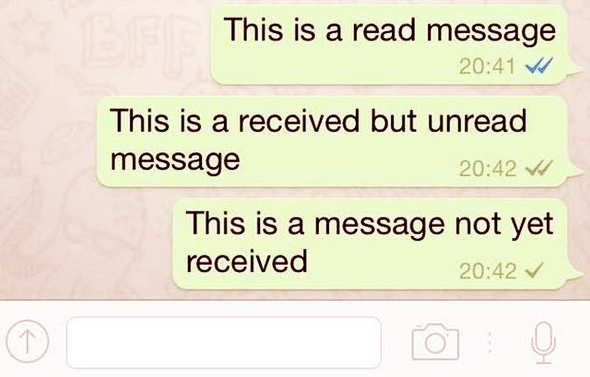
WhatsApp မှခြစ်များကိုဖျောက်ပါ။
သူတို့စာတွေကို သင်ဖတ်ပြီးကြောင်း လူတိုင်းကို သင်မသိစေချင်ပါ။ ရှင်းရှင်းပြောရရင် အဲဒီတုန်းက မက်ဆေ့ချ်ကို တုံ့ပြန်တာထက် ပိုအရေးကြီးတဲ့အရာတစ်ခုနဲ့ အရမ်းအလုပ်ရှုပ်နေတာကြောင့် သူတို့ကို လျစ်လျူရှုပြီး သူတို့ကို လျစ်လျူရှုနေတာ၊ သူတို့ကို စာမပြန်တာတောင် လျစ်လျူရှုနေတယ်လို့ မထင်စေချင်ပါဘူး။
ကျွန်တော်တို့အားလုံး ဒီလိုအခြေအနေမျိုး ကြုံဖူးကြမှာပါ။
ကံကောင်းထောက်မစွာ၊ WhatsApp ရှိလူများသည်လည်း ထိုသို့သောအဖြစ်အပျက်များကို တွေးတောခဲ့ကြပြီး ၎င်းတို့၏နောက်ဆုံးအပ်ဒိတ်တွင် လူတိုင်းအား ဖတ်ပြေစာများကို ပိတ်ရန် ရွေးချယ်ခွင့်ကို ပေးခဲ့သည်။ ယနေ့တွင်၊ သင်သည် ၎င်းတို့၏ မက်ဆေ့ချ်ကို ဖတ်ပြီးသည်ဖြစ်စေ၊ မဖတ်သည်ဖြစ်စေ WhatsApp မှ အခြားသူများ မြင်တွေ့ခြင်းမှ ကာကွယ်နိုင်ရန် ဤအပြာရောင် WhatsApp မှခြစ်များ သို့မဟုတ် WhatsApp ၏ ဖတ်ဖြတ်ပိုင်းများကို မည်သို့ပိတ်ရမည်ကို ပြသပါမည်။
သင်လုပ်ဆောင်ရမည့်အရာအားလုံးမှာ Android နှင့် iOS အသုံးပြုသူများအတွက် အောက်တွင်ဖော်ပြထားသည့်အတိုင်း လုပ်ဆောင်ပေးထားသည့် ဤအဆင့်များကို ဂရုတစိုက်လိုက်နာပါ။
Android တွင် Whatsapp Ticks များကိုဝှက်ထားပါ။
အဆင့် 1 သင်လုပ်သင့်သည့် ပထမအချက်မှာ WhatsApp အတွက် နောက်ဆုံးထွက်ဗားရှင်း (APK ဖိုင်) ကို ဒေါင်းလုဒ်လုပ်ပါ၊ ဖြစ်နိုင်ရင် ၎င်းတို့၏ ဝဘ်ဆိုက်မှ တိုက်ရိုက် ဒေါင်းလုဒ်လုပ်ပါ။
အဆင့် 2 ယခု၊ သင့်ဖုန်းတွင်၊ မီနူးခလုတ်ကိုနှိပ်ပြီးနောက် ဆက်တင်များ > လုံခြုံရေး > အမည်မသိအရင်းအမြစ်များကို စစ်ဆေးပါ၊ စတိုးဆိုင်အပြင်ဘက်နှင့် အမည်မသိရင်းမြစ်များမှ အက်ပ်များကို ထည့်သွင်းနိုင်စေမည့် ဆက်တင်များ > လုံခြုံရေး > အမည်မသိအရင်းအမြစ်များကို စစ်ဆေးပါ။
အဆင့် 3 ထို့နောက်၊ သင်၏ Android စက်တွင် APK ဖိုင်ကိုဖွင့်ပါ။ ၎င်းသည် နောက်ဆုံးထွက် WhatsApp ဗားရှင်းကို ထည့်သွင်းသင့်သည်။
အဆင့် 4 WhatsApp ကိုဖွင့်ပြီး ဆက်တင်များ > အကောင့် > လျှို့ဝှက်ရေးသို့သွားကာ 'Read Receipts' ကို အမှန်ခြစ်ဖြုတ်ပါ။
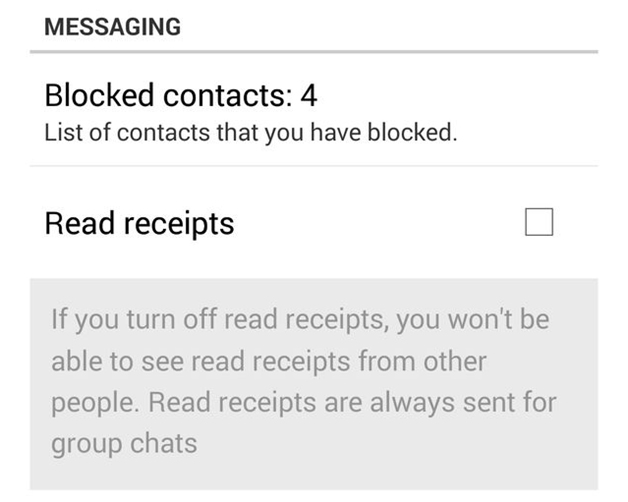
iPhone တွင် Whatsapp Ticks များကိုဝှက်ထားပါ။
အဆင့် 1 အက်ပ်စတိုးမှ WhatsApp ၏ နောက်ဆုံးဗားရှင်းကို ထည့်သွင်းပါ။ သင်ပထမဦးစွာ uninstall လုပ်ရန်ဆုံးဖြတ်ပြီးနောက် WhatsApp နှင့် ၎င်း၏နောက်ဆုံးထွက်ဗားရှင်းအသစ်ကို အသစ်ထည့်သွင်းရန် ဆုံးဖြတ်ပါက သင့်ချတ်များကို မိတ္တူကူးထားရပါမည်။
အဆင့် 2 တပ်ဆင်မှုပြီးသည်နှင့်၊ WhatsApp ကိုဖွင့်ပြီး ဆက်တင်များ > အကောင့် > လျှို့ဝှက်ရေးသို့ သွားပါ။
အဆင့် 3 နောက်စခရင်မှ 'Read Receipts' ၏ရွေးချယ်ခွင့်ကို အမှန်ခြစ်ဖြုတ်ပါ (အောက်တွင်ဖော်ပြထားသော မျက်နှာပြင်ဓာတ်ပုံ)။
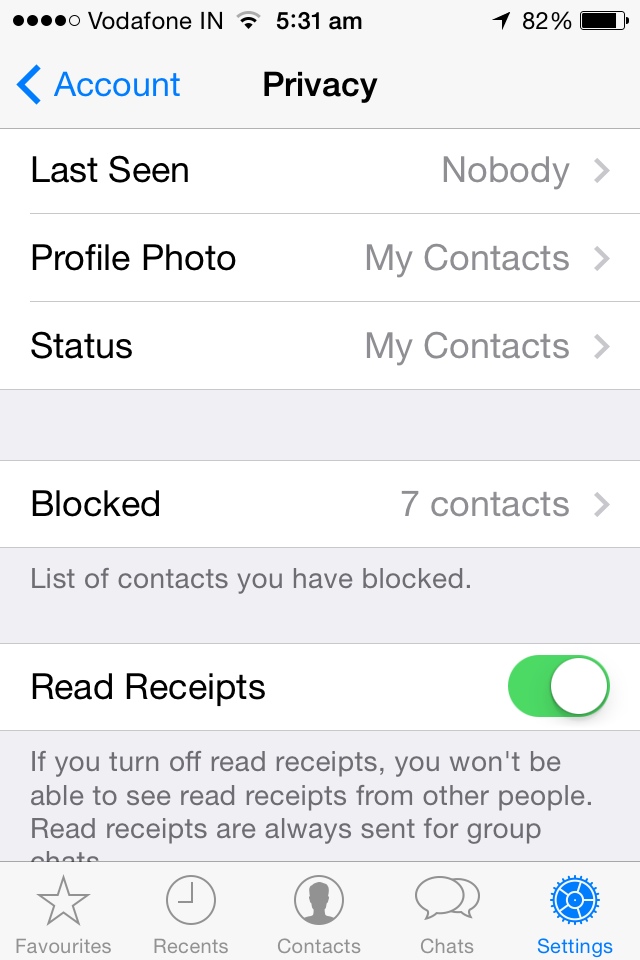
ခဏလောက်စောင့်ပါ၊ ဒါပေမယ့် ငါ့ရဲ့ WhatsApp ဖန်သားပြင်မှာ ငါမြင်ရတဲ့ အရာတွေက အဲဒီ tick တွေမဟုတ်ဘဲ နာရီသင်္ကေတပါ။
ကောင်းပြီ၊ သင်သည် WhatsApp တွင် သင့်မက်ဆေ့ချ်ဘေးရှိ နာရီသင်္ကေတကို မြင်ပါက စိတ်မပူပါနှင့်၊ ၎င်းသည် သင့်အား 'Send' ခလုတ်ကို နှိပ်ထားသော်လည်း၊ မက်ဆေ့ချ်သည် သင့်စက်ပစ္စည်းမှ မထွက်ခွာသေးသောကြောင့်ဖြစ်သည်။ . WhatsApp သည် ၎င်းကို လုပ်ဆောင်ရန်နှင့် ရည်ရွယ်ထားသည့်အတိုင်း ပေးပို့ရန် ဆက်လက်ကြိုးစားနေမည်ဖြစ်သည်။ အချိန်နည်းနည်းပေးပြီး မှင်တွေဝင်လာတာကို တွေ့ရပါလိမ့်မယ်။
တစ်ဖန်၊ ဤနေရာတွင် WhatsApp မှပြသသည့် သင်္ကေတများနှင့် အခြားသင်္ကေတအချို့ကို အမြန်ကြည့်ရှုလိုက်ပါ။
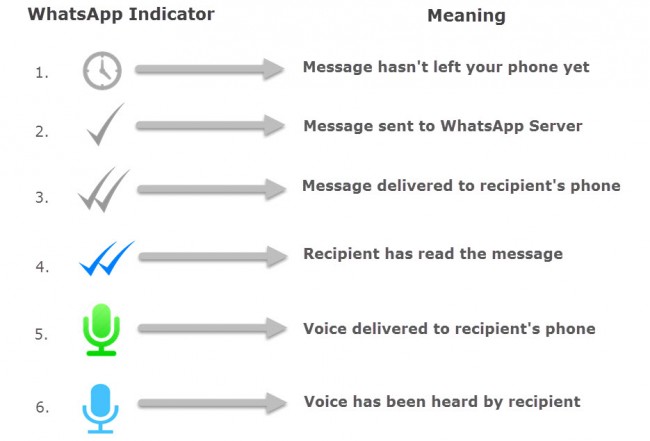
အထက်ဖော်ပြပါ နည်းလမ်းများဖြင့် သင့်တွင် ၎င်းကို သင်ရရှိထားပြီး ယခုသင်သည် WhatsApp တွင် အတိုင်းအတာတစ်ခုအထိ privacy ကိုအောင်မြင်စွာရရှိနေပြီဖြစ်သည်။ သင့်ဖတ်ထားသောပြေစာများ (WhatsApp မှခြစ်များ) ကို အခြားသူများမမြင်စေရန် သင်ရွေးချယ်ပါက သင့်အဆက်အသွယ်များအတွက် ၎င်းတို့ကိုလည်း မြင်နိုင်မည်မဟုတ်ကြောင်း သတိရပါ။
ဒါကြောင့် တစ်နည်းအားဖြင့်၊ ဒါက အပေးအယူတစ်ခုလို အနည်းနဲ့အများဆိုသလို အလုပ်လုပ်ပါတယ်၊ ပြီးတော့ ကျွန်တော်တို့ တော်တော်များများဟာ WhatsApp မှာ ကျွန်တော်တို့ရဲ့ စာဖတ်ပြေစာတွေကို ဖျောက်ထားနိုင်ပြီး WhatsApp မှာ အမှတ်အသားပြုမယ့်အစား WhatsApp မှာ အမှန်ခြစ်တွေကို ဖယ်ရှားချင်ကြမှာ သေချာပါတယ်။ လုပ်ဖော်ကိုင်ဖက်တွေနဲ့ မိသားစုတွေက သူတို့ရဲ့ မက်ဆေ့ချ်တွေကို ဖတ်ပြီးလား မဖတ်ဘူးလားဆိုတာကို စောင့်ကြည့်နေပါတယ်။
ဤအသုံးဝင်သောလှည့်ကွက်ကို သင်အသုံးပြုပြီး နှစ်သက်လိမ့်မည်ဟု မျှော်လင့်ပါသည်။ သင့်သူငယ်ချင်းများနှင့်လည်း မျှဝေရန် မမေ့ပါနှင့်၊ သူတို့လည်း ဤကဲ့သို့သော အရာများကို ရှာဖွေနေနိုင်ပြီး သင့်အကူအညီအတွက် များစွာ ကျေးဇူးတင်ရှိပါမည်။

Dr.Fone - အရန်သိမ်းခြင်းနှင့် ပြန်လည်ရယူခြင်း (iOS)
- ၎င်းသည် iOS WhatsApp မက်ဆေ့ချ်များကို အရန်ကူးရန် အပြည့်အဝဖြေရှင်းချက်ပေးထားသည်။
- iOS မက်ဆေ့ဂျ်များကို သင့်ကွန်ပျူတာသို့ အရန်ကူးပါ။
- Whatsapp မက်ဆေ့ချ်များကို သင့် iOS စက် သို့မဟုတ် Android စက်သို့ လွှဲပြောင်းပါ။
- WhatsApp Messages ကို iOS သို့မဟုတ် Android စက်ပစ္စည်းသို့ ပြန်လည်ရယူပါ။
- WhatsApp ၏ ဓာတ်ပုံနှင့် ဗီဒီယိုများကို ထုတ်ယူပါ။
- အရန်ဖိုင်ကို ကြည့်ရှုပြီး ဒေတာကို ရွေးချယ်တင်ပို့ပါ။
Dr.Fone မှ iOS Whatsapp လွှဲပြောင်းခြင်း၊ အရန်သိမ်းခြင်းနှင့် ပြန်လည်ရယူခြင်း။
WhatsApp အကြံဉာဏ်များနှင့် လှည့်ကွက်များ
- 1. WhatsApp အကြောင်း
- WhatsApp Alternative
- WhatsApp ဆက်တင်များ
- ဖုန်းနံပါတ်ပြောင်းပါ။
- WhatsApp Display ရုပ်ပုံ
- WhatsApp Group Message ကိုဖတ်ပါ။
- WhatsApp ဖုန်းမြည်သံ
- WhatsApp နောက်ဆုံးမြင်
- WhatsApp Ticks များ
- အကောင်းဆုံး WhatsApp မက်ဆေ့ချ်များ
- WhatsApp အခြေအနေ
- WhatsApp ဝစ်ဂျက်
- 2. WhatsApp စီမံခန့်ခွဲမှု
- PC အတွက် WhatsApp
- WhatsApp နောက်ခံပုံ
- WhatsApp အီမိုတီကွန်များ
- WhatsApp ပြဿနာများ
- WhatsApp Spam
- WhatsApp အဖွဲ့
- WhatsApp အလုပ်မလုပ်ပါ။
- WhatsApp အဆက်အသွယ်များကို စီမံပါ။
- WhatsApp တည်နေရာကိုမျှဝေပါ။
- 3. WhatsApp သူလျှို






ဂျိမ်းဒေးဗစ်
ဝန်ထမ်းအယ်ဒီတာ